Win11系统自带输入法怎么卸载?Win11自带输入法删除方法
时间:2024-11-16 19:50:39 来源:互联网 阅读:
Win11系统自带输入法怎么卸载?Win11系统安装好之后里面有一个自带的微软输入法,因为很多用户在安装好了系统之后都会去安装第三方的输入法来使用。所以想要去卸载自带的输入法。那么自带的输入法如何去进行卸载呢?一起来看看以下的操作方法教学吧。
操作教程:
1、点击右下角的输入法图标,然后点击“更多键盘设置”。
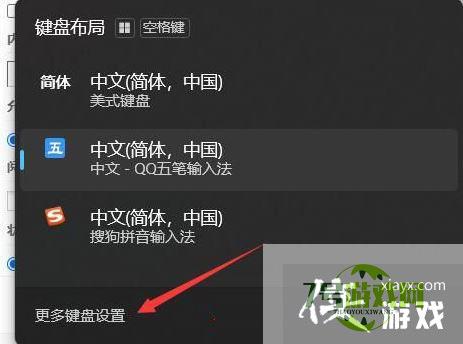
2、点击右侧的三个点,然后选择语言选项。
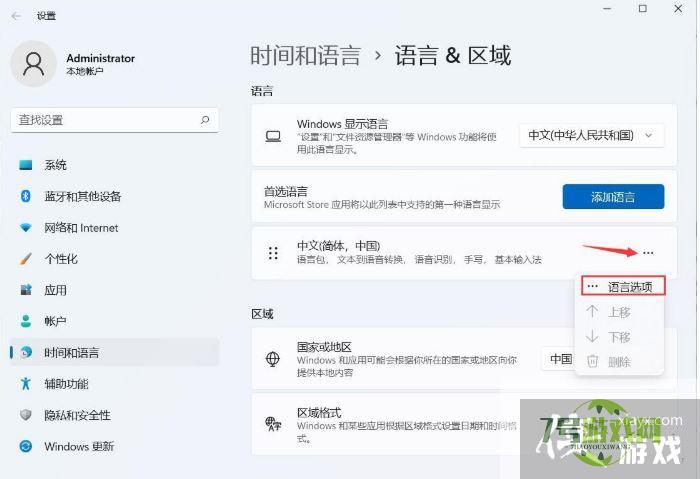
3、点击你要删除的输入法右侧三个点,然后选择删除即可。
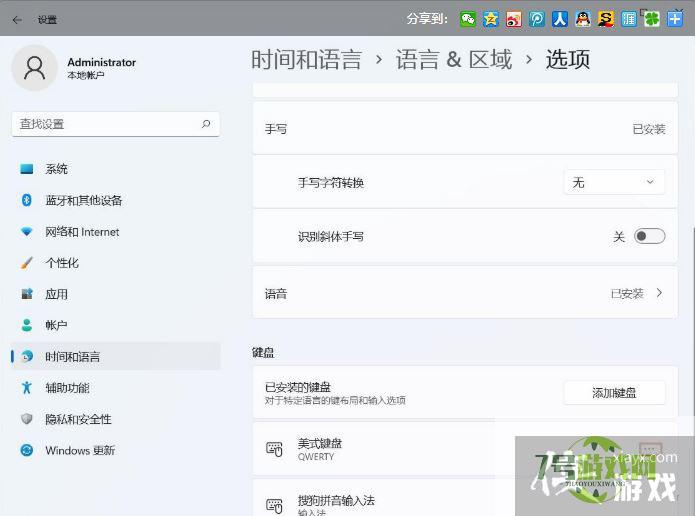
最新更新
更多-

- 笔趣谷免费小说app下载 v1.1
- 图书阅读 |
- Android/Ios 2024-11-06
-

- 奕管智慧校园app官方下载 v1.0
- 图书阅读 |
- Android/Ios 2024-11-06
-

- 秀才黄金屋app官方下载 v1.0.0
- 图书阅读 |
- Android/Ios 2024-11-06
-

- 医学三基智题库app官方下载 v1.2.0
- 图书阅读 |
- Android/Ios 2024-11-06
-

- 儿童识汉字app官方下载 v4.875.224
- 图书阅读 | 52.08MB
- Android/Ios 2024-11-06
-

- 免费极速驾考app软件下载 v1.0
- 图书阅读 |
- Android/Ios 2024-11-06
-

- 野果阅读1.0.7最新软件下载 v1.0.2
- 图书阅读 | 56.5MB
- Android/Ios 2024-11-06
-

- 日语考级宝app官方版下载 v2.0.6
- 图书阅读 |
- Android/Ios 2024-11-06
软件教程
更多-
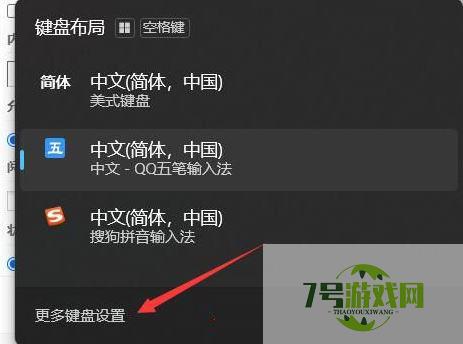
- Win11系统自带输入法怎么卸载?Win11自带输入法删除方法
-
互联网
11-16
-
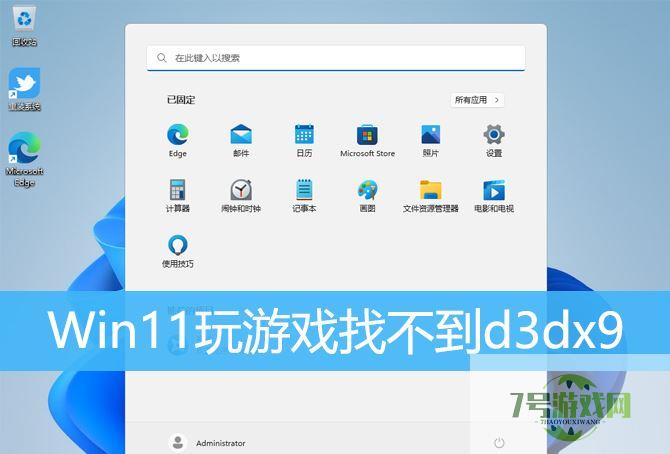
-
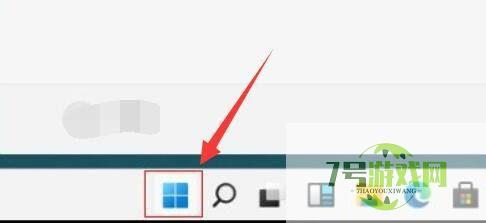
- Win11自动删除恶意文件怎么关闭?Win11关闭自动删除危险文件方法
-
互联网
11-16
-
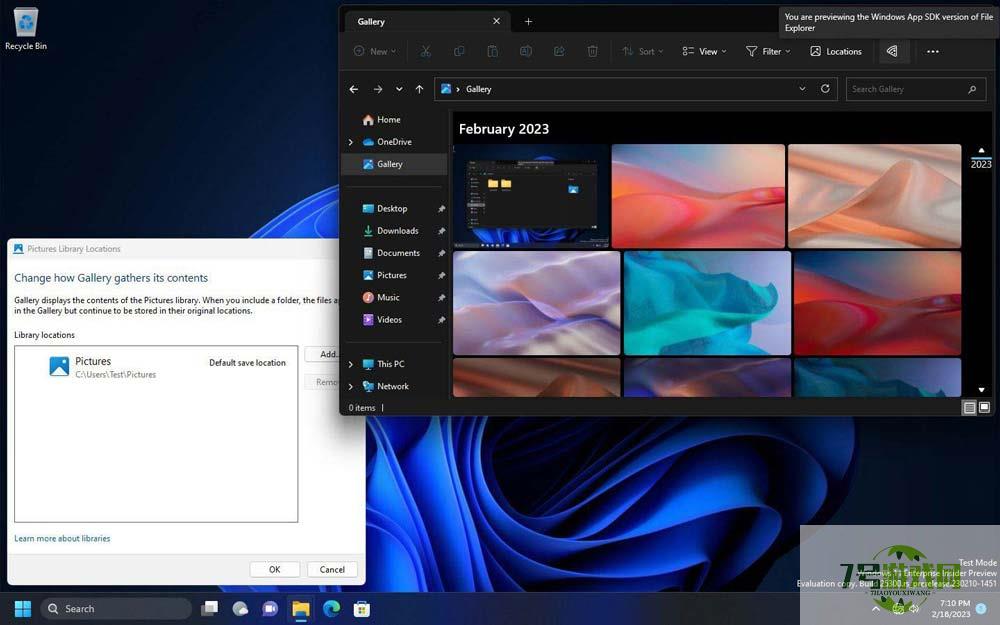
- Win11 预览版25300怎么开启文件资源管理器图库隐藏功能?
-
互联网
11-16
-
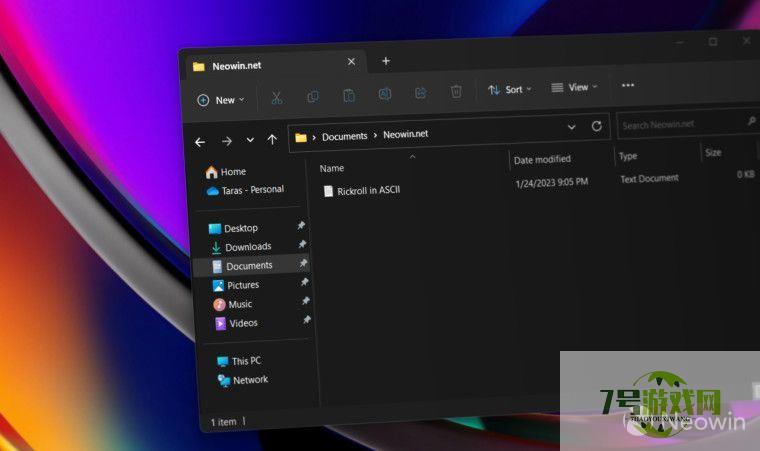
- Win11 Build 25290文件管理器怎么启用标签页拖拽支持?
-
互联网
11-16
-
如有侵犯您的权益,请发邮件给3239592717@qq.com



